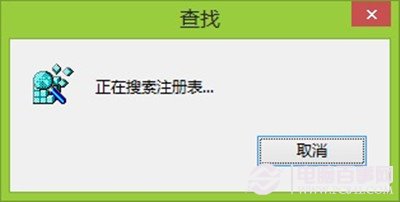Win8系统有其特殊性,比如桌面图标显示不正常,并非是由于杀毒软件造成,也有可能是因为图标缓存大小造成的。那么,如何来解决这个问题,Win8图标缓存在哪里?小编下面为大家演示Win8设置图标缓存图文教程。
具体方法:
第一步、键盘上按下“Win键(窗口键)”+“R”键,调出“运行”,输入“regedit”后按下“确定”键。
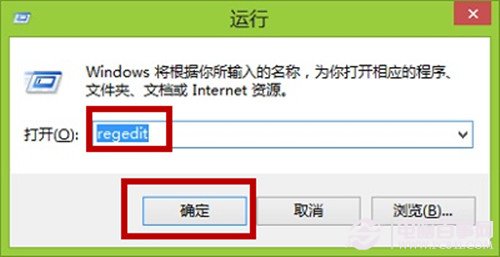
第二步、在弹出的注册表编辑器界面,如图所示,首先选中根键“计算机”,然后点击右上角的“编辑”,在下拉菜单中点击选择“查找”。

第三步、我们在“查找”界面,输入“Max Cached Icons(图标缓存最大值)”再按下回车键进行执行命令。

第四步、这时候会出现一个正在搜索注册表界面,程序正在处理,我们耐心等待一下。